نصب و استفاده از تیم ویور
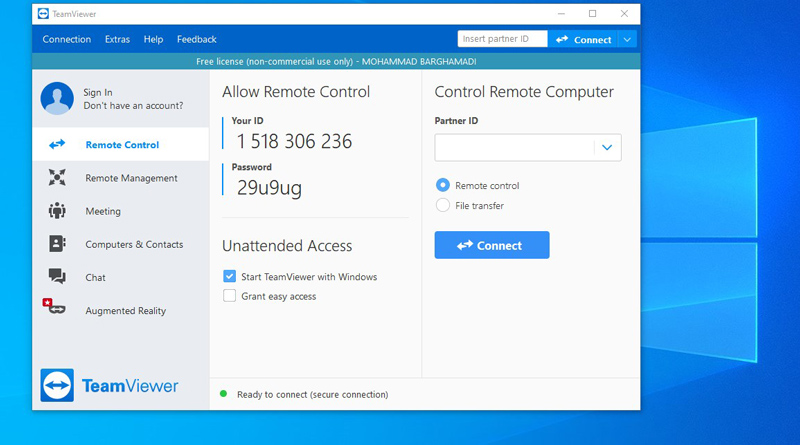
اگر به دنبال یک نرم افزار مطمئن برای برقراری ارتباط یا کنترل سیستم های راه دور (Remote Desktop) هستید، نرم افزار تیم ویور میتواند گزینه مناسبی برای شما باشد. تیم ویور به شما اجازه میدهد سیستم های خود را از راه دور به صورت کامل کنترل کرده و آنها را مدیریت کنید.
برخی از کارهای که میتوانید با نرم افزار تیم ویور انجام دهید:
- کنترل کامل سیستم های راه دور
- انتقال اطلاعات بین سیستم مبدا و مقصد
- ایجاد ارتباط صوتی و تصویری
البته گفتنی است شرکت تیم ویور طبق قوانین ظالمانه امریکا و اروپا، آدرسهای IP ایران را تحریم نموده، از اینرو نمیتوان بدون استفاده از VPN یا Proxy از این نرم افزار کاربردی استفاده کرد. در ادامه با آموزش نصب و استفاده از تیم ویور همراه شما عزیزان هستیم.
چگونه نرم افزار تیم ویور را نصب کنیم؟
برای دریافت نرم افزار تیم ویور کافیست ابتدا به سایت TeamViewer مراجعه کرده سپس نسخه مرتبط با سیستم عامل خود را دریافت کنید.
نکته: توجه کنید در حال حاضر آدرسهای IP ایران به صورت کامل تحریم شده و نمیتوان این برنامه را به صورت عادی از سایت اصلی تیم ویور دانلود نمود مگر اینکه از VPN استفاده کنید. (ولی از سایت Soft98 میشه دانلود کرد )
نرم افزار تیم ویور در نسخه های مختلفی ارائه شده است، مثلا کاربران خانگی میتوانند از نسخه رایگان این نرم افزار استفاده کنند و مدیران شبکه برای نصب این نرم افزار باید نسخه مرتبط با سرور آنرا دریافت کرده و لایسنس آنرا خریداری کنند. (البته همه برنامه ها برای کاربران و مدیران ایرانی رایگان بوده و فقط باید کرک شوند. )
لینک دانلود نرم افزار Team Viewer
مراحل نصب برنامه TeamViewer
پس از دانلود نرم افزار Team Viewer نوبت به نصب آن میرسد، برای نصب برنامه، کافیست ابتدا برنامه را از حالت فشرده شده خارج نمایید سپس روی آن دوبار کلیک کرده تا فرایند نصب برنامه تیم ویور شروع شود.
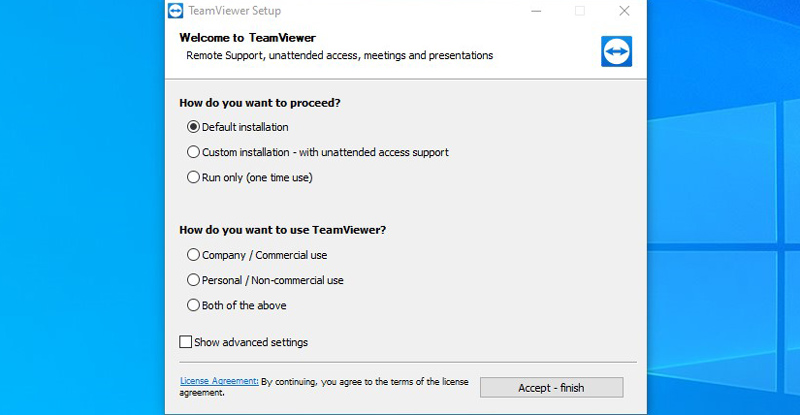
در مرحله TeamViewer Setup میبایست از قسمت How do you want to proceed? یکی از گزینه های زیر را انتخاب کنید:
نصب پیشفرض: Default Installation
نصب با انتخابات شخصی: Custom Installation
فقط اجرا نمودن: Run Only
اگر میخواهید برنامه را نصب کنید گزینه اول یا دوم را انتخاب کنید اما اگر میخواهید به صورت موقتی از برنامه تیم ویور استفاده کنید گزینه Run Only را انتخاب کنید (بخاطر امنیت بیشتر سیستم).
از قسمت How do you want to use TeamViewer? گزینه Personal / Non-commercial user را انتخاب کنید تا بتوانید به صورت رایگان از تیم ویور استفاده کنید.
اگر تیک گزینه Show Advanced Settings را بگذارید تنظیمات پیشرفته نصب برنامه تیم ویور نمایش داده میشود، از این طریق میتوانید مسیر نصب تیم ویور را مشخص کنید.
استفاده از نرم افزار تیم ویور بدون VPN
برای استفاده از نرم افزار تیم ویور کافیست روی آیکون TeamViewer در دسکتاپ دوبار کلیک کرده و آنرا اجرا کنید. اگر در ایران زندگی میکنید پس حتما با مشکل Not Ready. Please check your connection در برنامه تیم ویور مواجه خواهید شد. برای رفع این مشکل میتوانید تنظیمات زیر را انجام دهید:
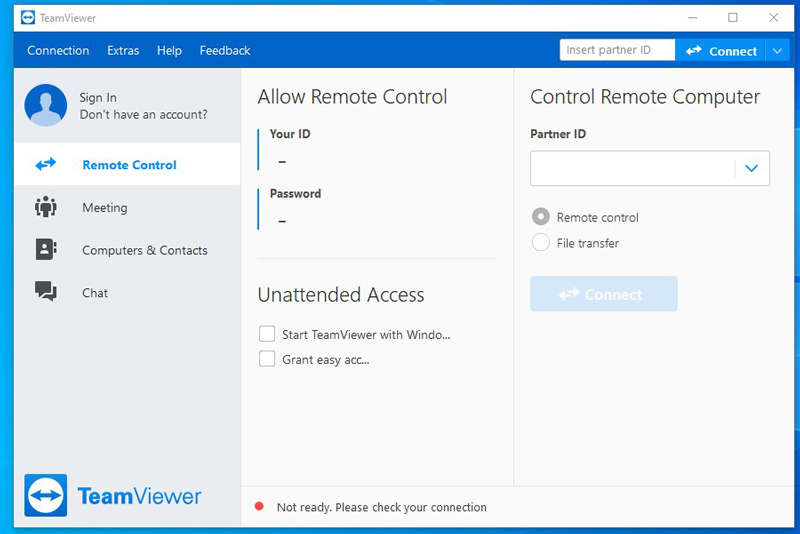
ابتدا از قسمت Extra گزینه Options را انتخاب کنید.
در صفحه تنظیمات تیم ویور وارد تب General شوید.
از قسمت Network Settings در تب General روی دکمه Configure در جلوی گزینه Proxy Settings کلیک کنید.
در فیلد ورودی Proxy IP و Port آدرس IP پروکسی سرور و پورت آنرا وارد کنید:
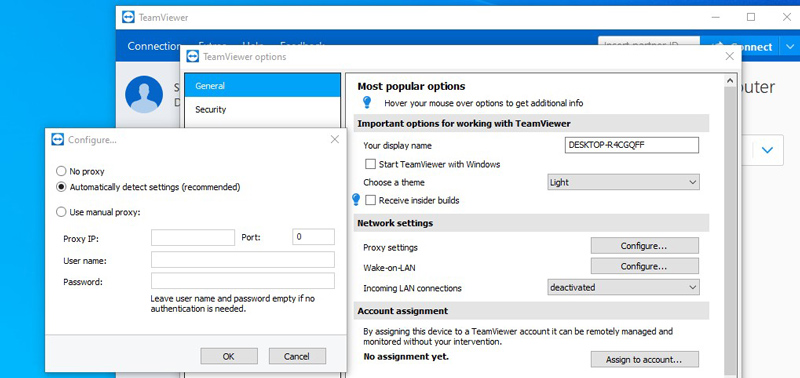
پس از وارد نمودن تنظیمات Proxy روی Ok کلیک کنید و منتظر بمانید تا پیام Ready to connect (Secure Connection) با آیکون سبز رنگ ظاهر شود.
بعد از اتصال برنامه به سرور های تیم ویور، یک آی دی با رمز عبور به برنامه تیم ویور اضافه خواهد شد که با استفاده از آن میتوانید از راه دور به این سیستم متصل شوید (فقط با برنامه تیم ویور). یا این اطلاعات را در اختیار فرد مورد نظر خود قرار داده تا بتواند به سیستم شما متصل شود.
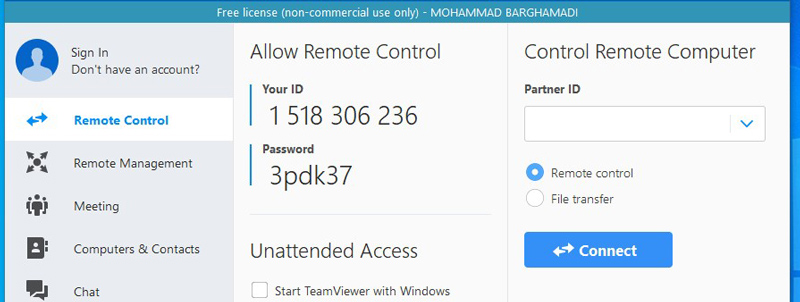
توجه کنید برای امنیت بیشتر سیستم شما رمز عبور ایجاد شده توسط تیم ویور موقتی بوده و بعد از هر باز و بسته شدن برنامه، رمز عبور به صورت خودکار تغییر میکند. (Random Password)
اتصال به یک سیستم با تیم ویور
برای متصل شدن به یک سیستم از راه دور کافیست آی دی برنامه تیم ویور سیستم مورد نظر خود را داشته باشید و آنرا در قسمت Partner ID برنامه تیم ویور خود وارد کنید، سپس میتوانید با کلیک کردن روی گزینه Connect به سیستم مورد نظر خود متصل شده و آنرا کنترل کنید.
نکته: توجه کنید پس از کلیک کردن بر روی Connect از شما رمز عبور برنامه تیم ویور سیستم مقصد درخواست خواهد شد. پس از وارد نمودن رمز عبور و تایید شدن ارتباط از سوی کاربر سیستم مقصد، به آن سیستم متصل خواهید شد.
تنظیم تیم ویور برای دسترسی بدون نظارت
در اکثر مواقع مدیران شبکه نیاز دارند سیستم خود را از راه دور کنترل و مدیریت کنند، اما همانطور که متوجه شدید بدون تایید شدن ارتباط تیم ویور توسط یک شخص، نمیتوان به سیستم راه دور متصل شد مگر اینکه حالت Unattended Access در تیم ویور فعال باشد.
برای فعال نمودن حالت Unattended Access کافیست تیک Start TeamViewer with Windows را گذاشته و اشاره گر موس خود را روی پسورد ببرید تا آیکون Password Options آن ظاهر شود.
روی آن کلیک کرده و گزینه Set Personal Password را انتخاب کنید.
در پنجره باز شده قسمت Password را با رمز عبور خود پر کنید. (حتما از یک رمز پیچیده استفاده کنید)
در قسمت Confirm رمز عبور خود را تکرار کرده و روی گزینه Ok کلیک کنید.
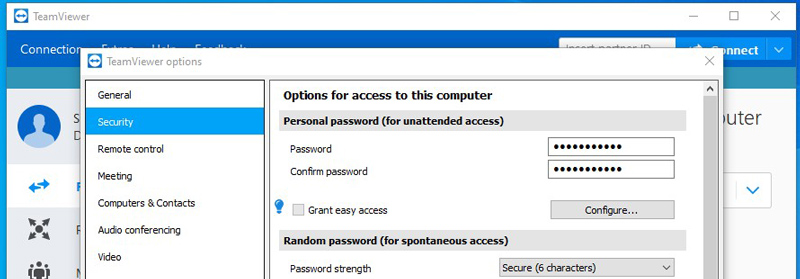
حال اگر برنامه تیم ویور را ببندید، سرویس آن باز و فعال خواهد بود و هر زمان که نیاز داشتید میتوانید با آی دی خود به تیم ویور متصل شده و سیستم تان را کنترل کنید. (به شرط روشن بودن سیستم و سیستم عامل)
اگر سوال یا انتقادی نسبت به آموزش نصب و استفاده از تیم ویور دارید نووا بلاگ را از محبت خود محروم نکنید.
10 پاسخ به “نصب و استفاده از تیم ویور”
سلام دوستان، برای پروکسی تیم ویور میتونید به http://bit.ly/310iu8Q مراجعه کنید و نیاز به نام کاربری و رمز عبور هم نیست، موفق باشید.
سلام وقت بخیر.ممنون میشم مجدد لینک را بنویسید.برای من باز نشد
خیلی ممنون
فقط اینکه پورت روی چی تعریف کنیم؟
پروکسی که گفتینو تعریف کردم ولی باز کانکت نشد!!
از پروکسی های دیگه استفاده کنید، طبق آموزش اگر پیش برید مشکلی نباید داشته باشید.
سلام ببخشید زبان برنامه نویسی پایتون برای برنامهنویسی هوش مصنوعی هم استفاده می شه ؟
ما می توانیم با این برنامه یک روبات رو برنامه ریزی کنیم؟
سلام من این برنامه رو نصب کردم هم در موبایل و هم در کامپیوتر با اینترنت میشه باهاش کار کرد اینترنت گوشی به وسیله کابل به کامپیوتر وصل کردم اما بعد اینکه وصل میشه اینترنت خاموش میکنم از برنامه خارج میشه
یه راهنمایی کنید که رایگان بتونم استفاده کنم
سلام
برنامه تیم ویور به صورت لوکال قابل استفاده نیست حتما باید هر دو دستگاه شما به اینترنت متصل باشند که بتونید از برنامه استفاده کنید.
سلام.وقت بخیر .سایت بازنمیکنه پروکسی بگیرم
ممنون از آموزشتون، برای تعمیر گوشی های موبایل از این طریق راهنمایی میکنید چطور برنامه رو بدون اینکه دانگل یا باکس از نصب بودن این گونه برنامه در سیستم اخطار بده اجرا کنیم؟
خواهش میکنم
متوجه نشدم منظورتون چیه، دانگل چیه؟ باکس چیه؟ به کی اخطار نده؟